如何备份您的 WooCommerce 商店
已发表: 2022-03-14
如果您是电子商务商店的所有者,我相信您会同意拥有和管理在线商店并不像看起来那么简单或容易。 如您所知,要确保其顺利运行而不会出现故障(可能在任何时间点发生),涉及的变量太多。 鉴于我们现在生活的数字世界,被骗的可能性很高。 因此,确保商店的所有方面,从产品页面添加到购物车到结账,都可以顺利运行,这是一项全天候的工作。 一个小故障,您最终可能会损失巨额资金,而且不要忘记客户价值。
避免这种情况并能够避免损失数千美元的最佳方法是采取适当的安全措施以及及时的备份。 及时备份将确保您的商店安全,即使出现问题。
在本文中,我们将向您详细解释备份的必要性、备份的含义以及备份 WooCommerce 商店的不同方式。
- 为什么要备份 WooCommerce 商店?
- WooCommerce 备份需要什么?
- 备份 WooCommerce 商店的方法有哪些?
为什么要备份 WooCommerce 商店?
如本文前面所述,如果您不想损失大量资金,那么备份您的电子商务商店是正确的做法。 事实上,建议任何在线业务或任何类型的网络业务/存在,例如博客、网络代理、服务等,都这样做。
需要备份您的在线商店的最常见原因/情况是人为错误和黑客。 在线商店被黑客入侵已成为在线企业失去业务及其客户、订单、数据等的最常见原因之一。 在这种情况下,即使您的网站也很容易被黑客入侵。 备份商店的另一个主要原因是人为错误的可能性。 如果您在尝试在 WooCommerce 仪表板上更新时您的网站出现故障,那么您将处于失败的境地。 因此,为避免所有此类可能性,最好的办法是备份您的商店。
WooCommerce 备份需要什么?
在我们解释备份的不同方式之前,有必要了解备份存储的含义及其含义。 备份 WooCommerce 商店的首要原因是保存 Web 文件和数据库。
您必须定期备份您的 WooCommerce 商店,因为会有持续的客户注册以及下订单。 定期更新可确保数据不会因人为错误或黑客事件而丢失。
备份 WooCommerce 商店的方法有哪些?
有三种经过测试和尝试的方法来备份您的 WooCommerce 商店。
- 使用插件自动备份
- 联系托管服务提供商
- 无需插件的手动备份(FTP 客户端)
方法 1:使用插件自动备份
正如标题所示,自动备份可以通过备份插件来完成。 市场上有许多 WordPress 备份插件,包括免费和付费的,其中大多数在备份数据和其他内容方面做得很好。 下面提到了此类插件的一些示例:
- UpdraftPlus WordPress 备份插件:这是市场上最好和最受欢迎的免费备份插件之一,具有一些高级功能。 只需单击一下即可备份文件并恢复它们。
- BlogVault:这是一个备份插件,也提供迁移服务。 虽然它是一个付费插件,提供 7 天免费试用以测试系统的可靠性,但它也是目前最好的插件之一。 该插件提供定制的 WooCommerce 备份,确保零订单丢失,并提供长达一年的备份历史记录。
- BackupBuddy:这是 iThemes 的另一个高级插件,带有许可证。 它提供备份和迁移服务。 BackupBuddy 提供的基于许可证的服务允许您在购买时将插件用于计划中提到的任何网站。
- Jetpack:提供对网站所做的每一个小更改的轻松恢复和保存,因此被认为是非常安全的)。
- Duplicator Pro:这是一个站点迁移和备份插件,可以使用不同的云存储选项(例如 Google Drive、Amazon S3 Dropbox 等)进行计划备份。
- WP Time Capsule:确保每次在站点中进行更改时自动备份。
- BoldGrid Total Upkeep:此插件可确保自动备份和快速恢复选项。
- BackWPup:泰语插件被认为是最好的备份插件之一,该插件可确保自动备份,以及用于紧急恢复的独立备份等。
出于演示的目的,本文考虑了UpdraftPlus 插件。 下面提到的是安装插件并使其运行的各个步骤。
安装和配置插件
第一步是安装备份插件——WooCommerce Dashboard > Plugins > Add New > Install the plugin。
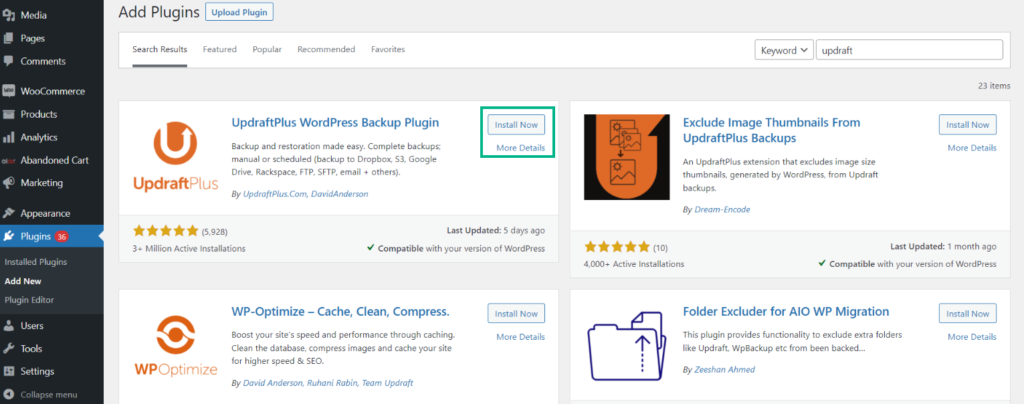
UpdraftPlus 备份选项将出现在“设置”选项卡下。
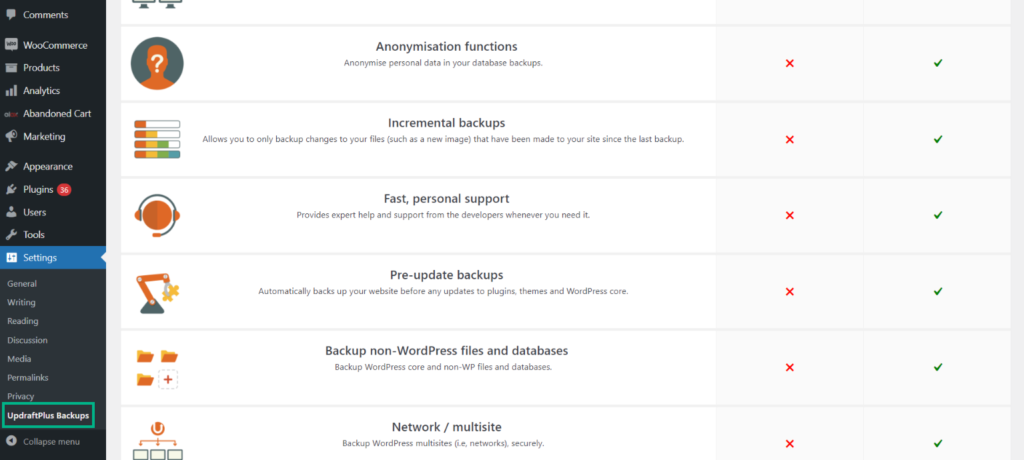
您可以在此处配置备份策略。 最好是自动化备份并尽可能减少备份频率。 您可以在此插件的可访问版本中选择的最大频率是每四小时备份一次。
接下来,单击“设置”选项卡。
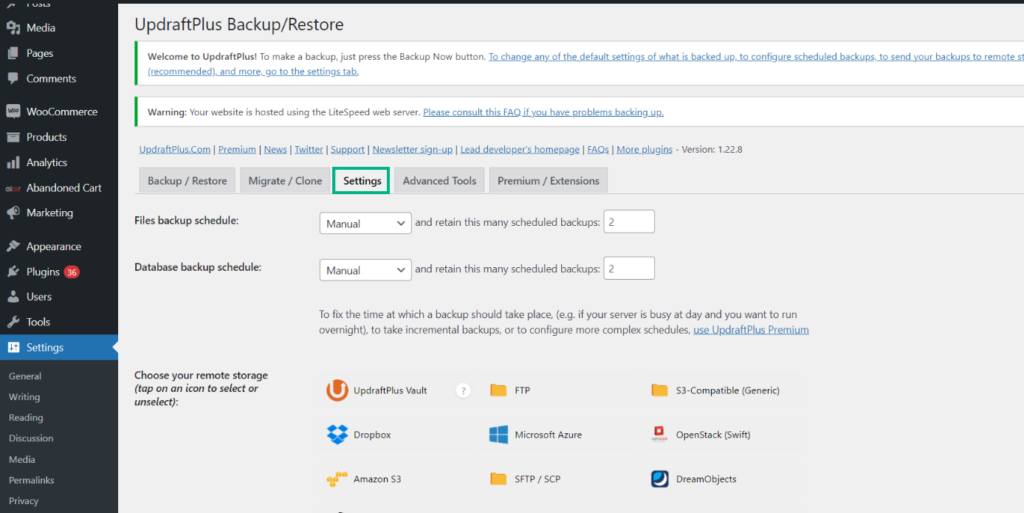
文件备份计划
设置插件的下一步是安排文件备份,可以每小时、每天、每周和/或每月安排一次。

数据库备份计划
数据是任何业务最关键的方面,如果没有适当的数据备份,它实际上可能会使在线业务陷入停顿。 因此,建议以与 Web 文件相同的频率对所有 WooCommerce 数据库进行计划备份。

选择远程存储
此插件提供了广泛的远程存储选项,包括 Microsoft Azure、Amazon S3、OpenStack (Swift)、Rackspace、DreamObjects、SFTP/SCP、Google Drive、Google Cloud、Email 和 Backblaze。 它还提供 Dropbox、Microsoft OneDrive、WebDAV、FTP、S-3 兼容等服务。
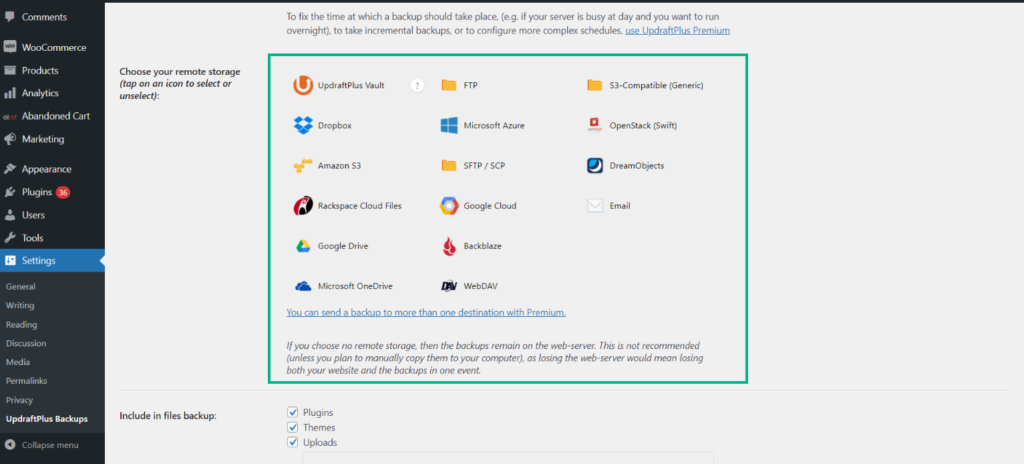
使用的任何服务都需要首先进行身份验证,并且出于本文解释的目的考虑了 Dropbox。 Dropbox 帐户需要注册帐户。
转到下拉菜单中的Dropbox > 单击“Authenticate with Dropbox”后的链接以验证服务。
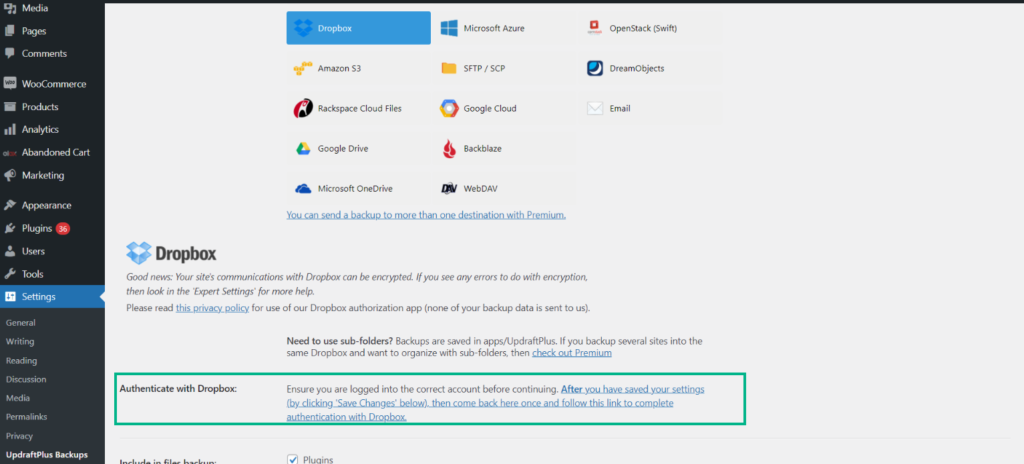
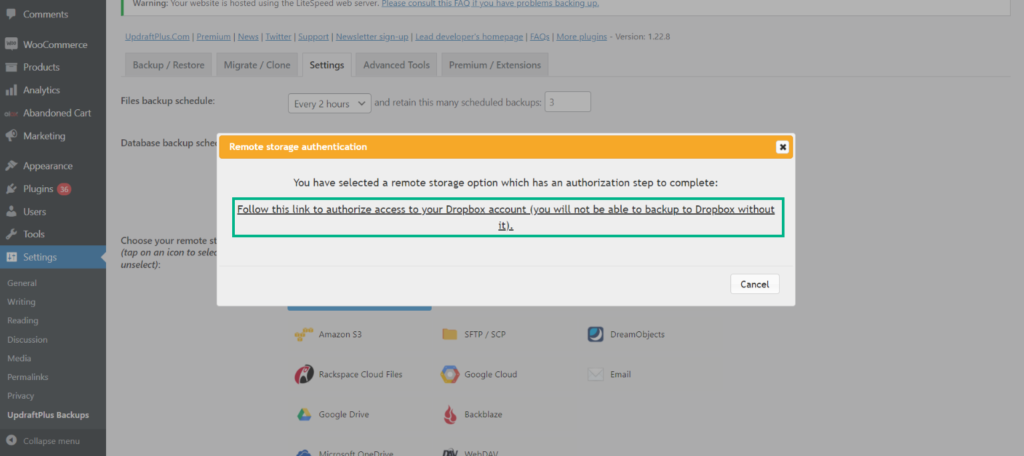
在文件备份中包含和排除
在此步骤中,您可以选择备份 Web 文件时要包含或排除的文件。 理想情况下,有必要备份插件、文件夹、文件和主题,它们是默认设置并按原样保留。 如果您希望从备份中排除特定文件,请键入带有星号 [ * ] 尾随的文件夹名称。
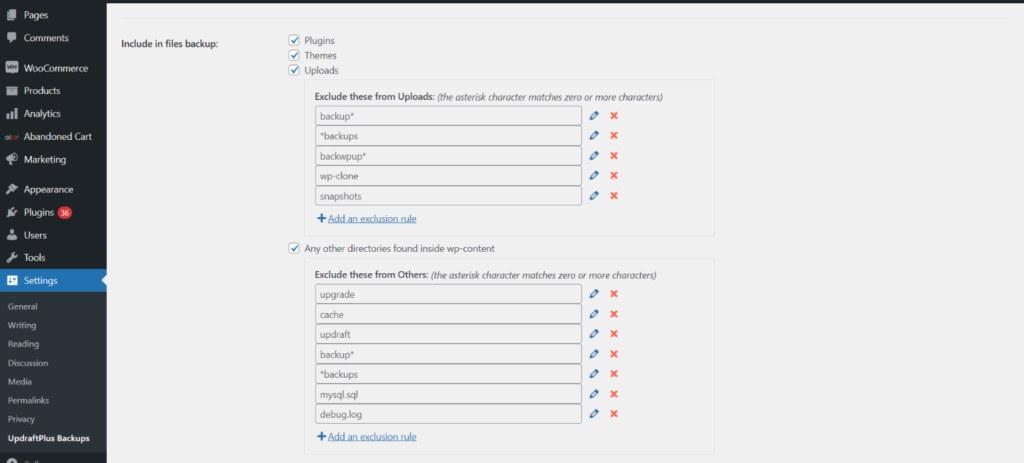
接收有关备份的电子邮件
我们确信您希望在备份完成后获得状态更新,这可以通过启用报告来实现,您将收到一封包含备份所有详细信息的电子邮件。

为了完成备份过程,请转到备份/恢复选项卡 >单击“立即备份”>从弹出窗口中显示的选项中选择。
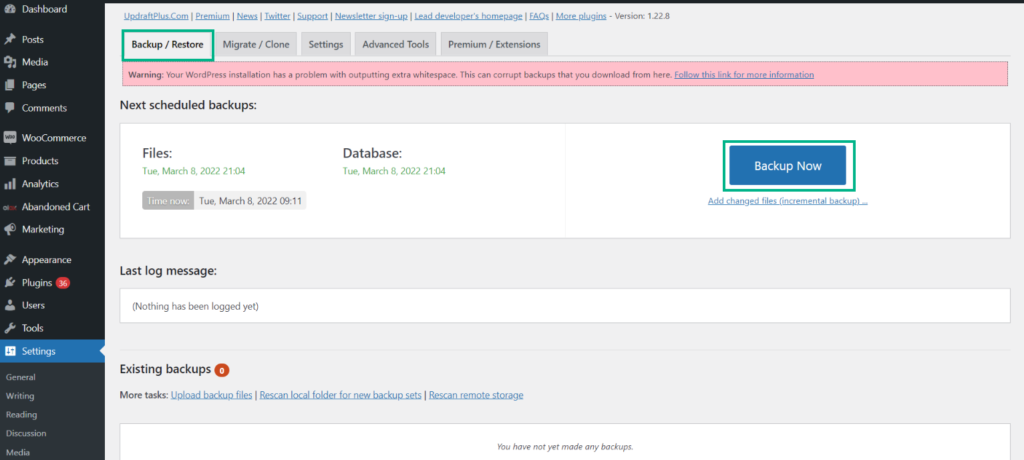
从弹出窗口中看到的选项中进行选择后,会出现一个进度条。

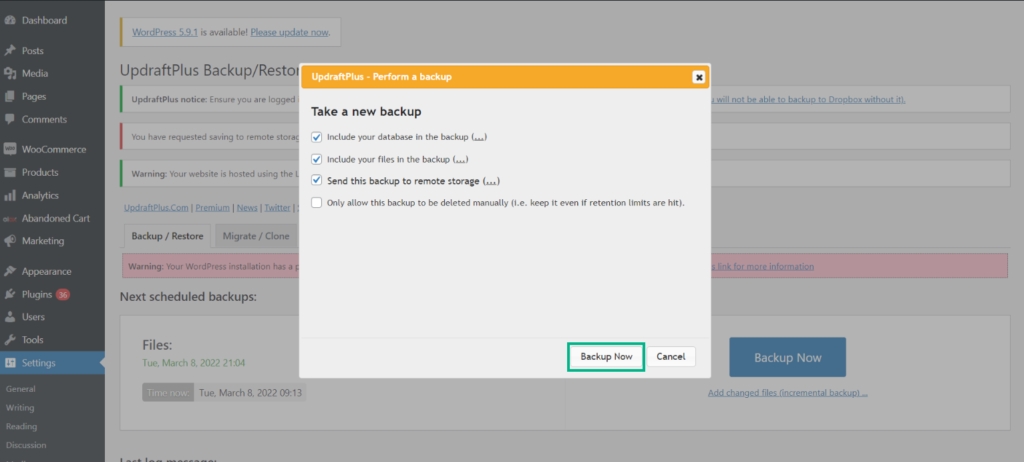
备份完成后,会弹出通知通知您已成功完成备份。
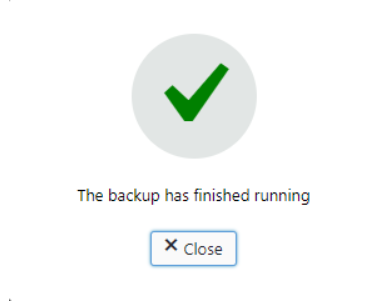
查看现有备份
备份完成后,您将能够在同一窗口中查看所有现有备份,只需单击一个按钮即可下载或恢复这些备份。
方法2:联系托管服务提供商
虽然大多数 WooCommerce 网络托管服务提供商都有备份策略,但有些提供服务作为附加服务是有偿的,而另一些则备份整个服务器,这可能不一定是 WordPress 或 WooCommerce 特定的。
进入服务器设置
出于解释目的,我们考虑了 Cloudways。 第一步是登录您的 Cloudways 帐户,然后转到服务器(从顶部菜单栏)>服务器管理>
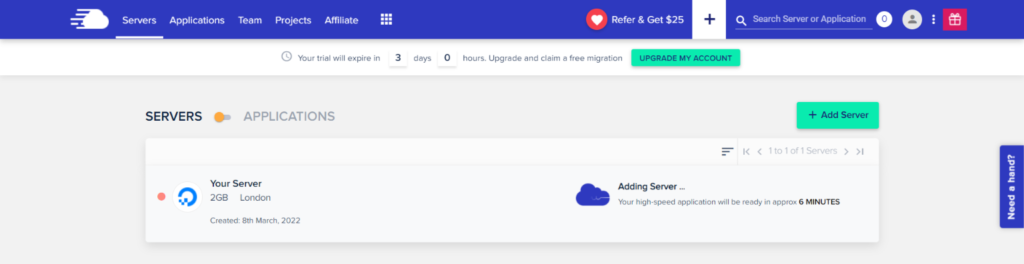
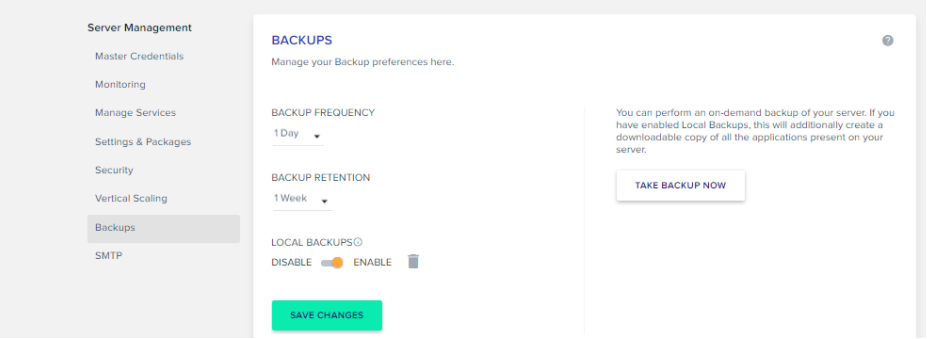
备份
注意:Cloudways 提供免费的备份服务。 这使您可以设置每个一小时的备份频率。 将备份下载到本地计算机是另一种让您感觉更安全的方法。
进行按需备份
可以对您的服务器进行按需备份,如果您的本地备份已启用,它将创建您服务器上所有应用程序的可下载副本。 您将收到备份过程成功完成的通知。
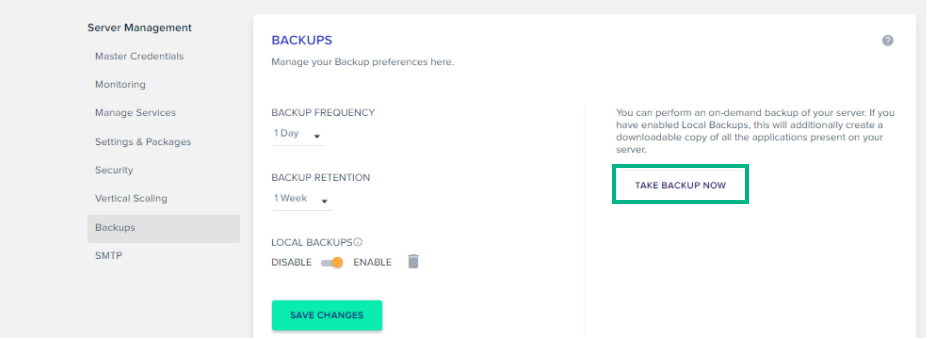
备份 WooCommerce 数据库
在此步骤中,可以备份您的 WooCommerce 数据库。 Cloudways 上的 MySQL 管理器有助于导出数据库文件。
导航到应用程序选项卡>启动 MySQL 管理器>单击“导出” > 将“输出”的单选按钮更改为“保存” >导出(这将允许将数据库的整个副本下载到您的计算机)。
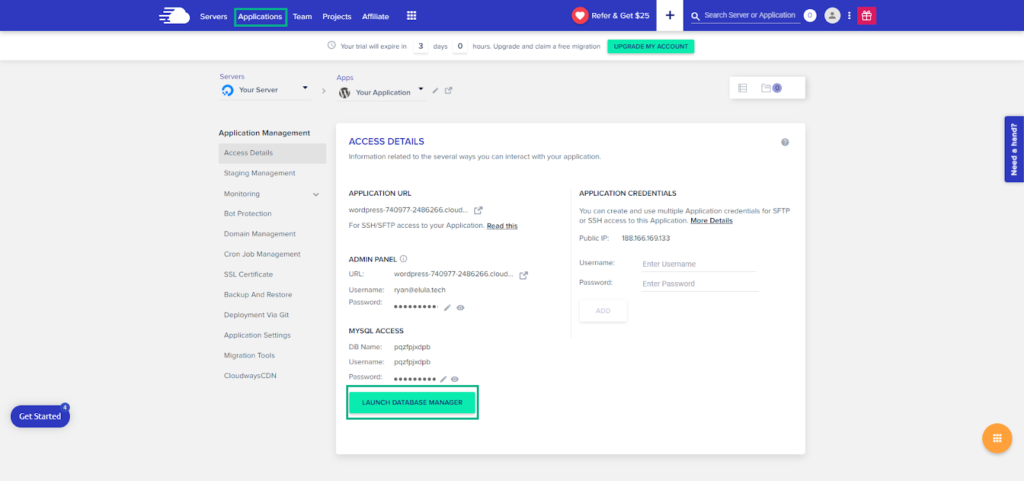
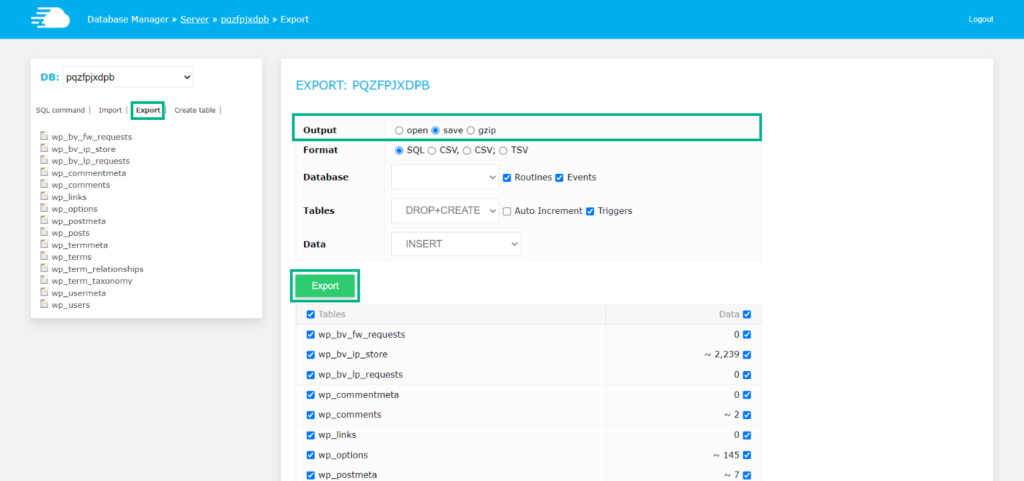
恢复备份
为了能够恢复您的 WooCommerce 备份,请登录您的Cloudways 帐户> 从顶部菜单栏中转到应用程序> 单击您的WooCommerce 应用程序>应用程序管理> 单击备份和恢复选项卡
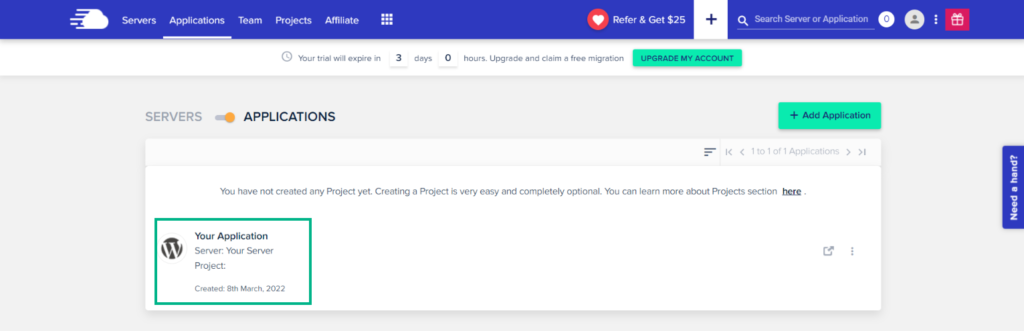
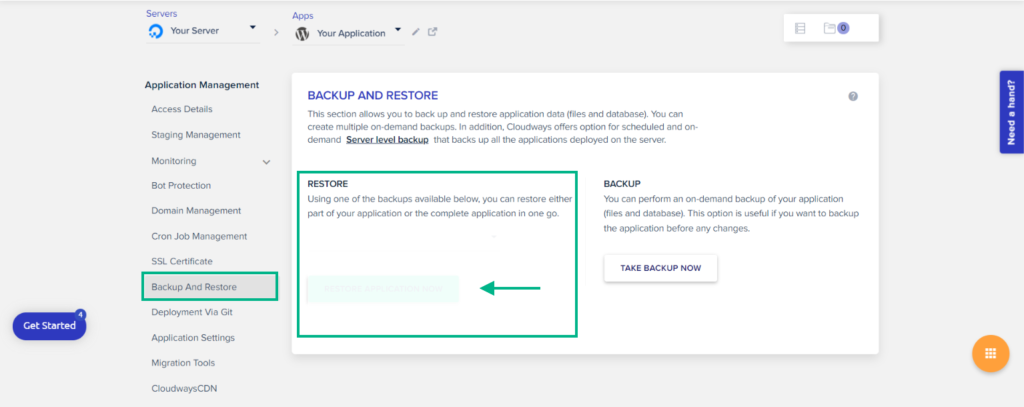
以上内容将带您进入下一个屏幕,其中包含一个包含所有备份的下拉菜单。
选择要恢复的备份> 单击立即恢复应用程序按钮 > 将显示一条消息“您的应用程序已成功恢复”。
方法3:无插件手动备份(FTP客户端)
如果您不想使用备份插件或没有可以进行备份的托管服务提供商,建议您手动备份 WooCommerce 文件和数据库。
手动备份包括两个步骤:
第 1 步:下载 WordPress 文件
第一步是备份 Web 文件,包括以下步骤:
- 在 FTP 客户端的帮助下连接到您的 Web 服务器,例如 FileZilla(这会下载您安装 WordPress 的根目录中的所有 Web 文件)。
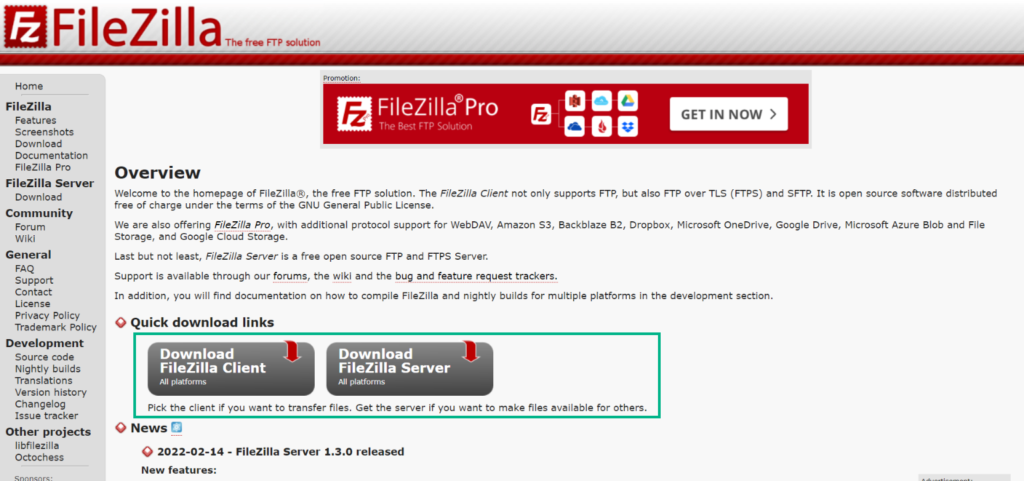
- 在您的系统上打开 FileZilla 并创建本地计算机系统的目录(可以添加 WordPress 文件的备份)。
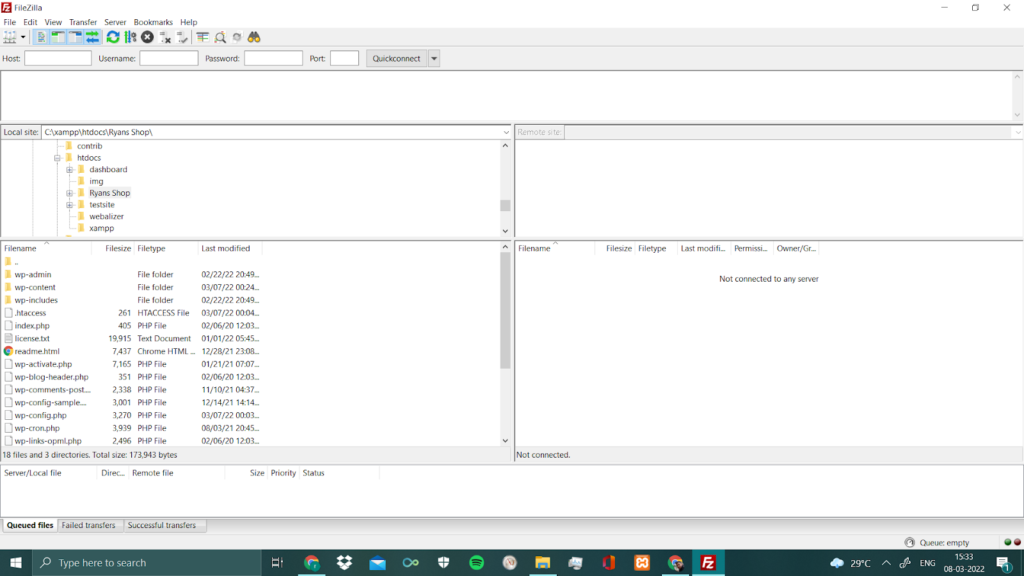
- 连接服务器 > 导航到 WordPress 安装 > 转到 FileZilla 服务器并选中“强制显示隐藏文件”> 下载并安装您的 WordPress 文件(在已创建的本地文件夹中)。
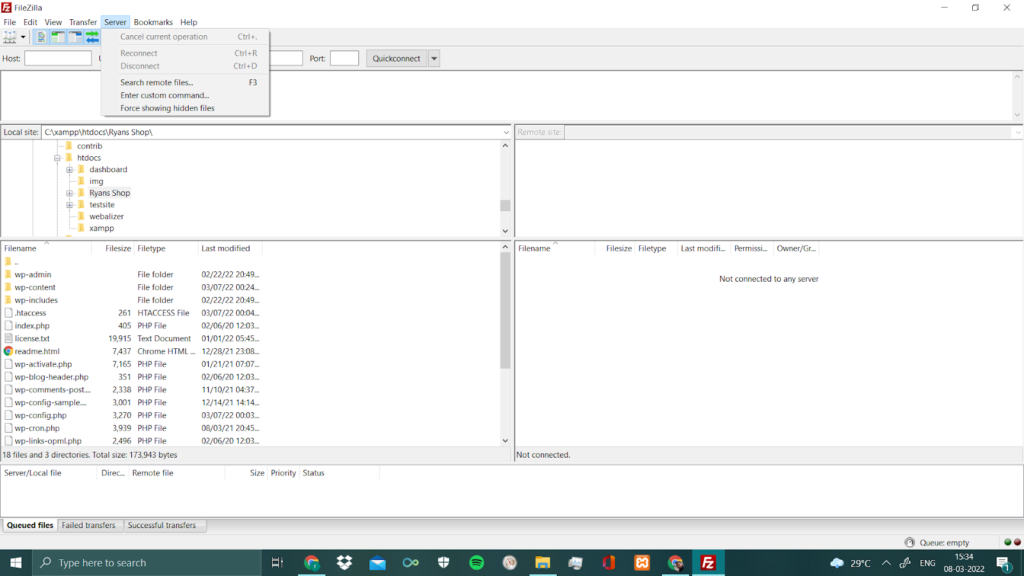
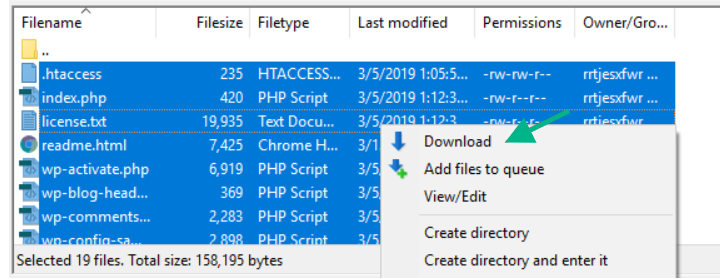
第 2 步:备份 WooCommerce 数据库
现在,我们将进行数据库备份。 您的每个页面、内容、帖子、类别和其他项目都存储在数据库中。 您必须转到托管平台的数据库管理面板来备份您的数据库。 之后转到PHPMyAdmin 。
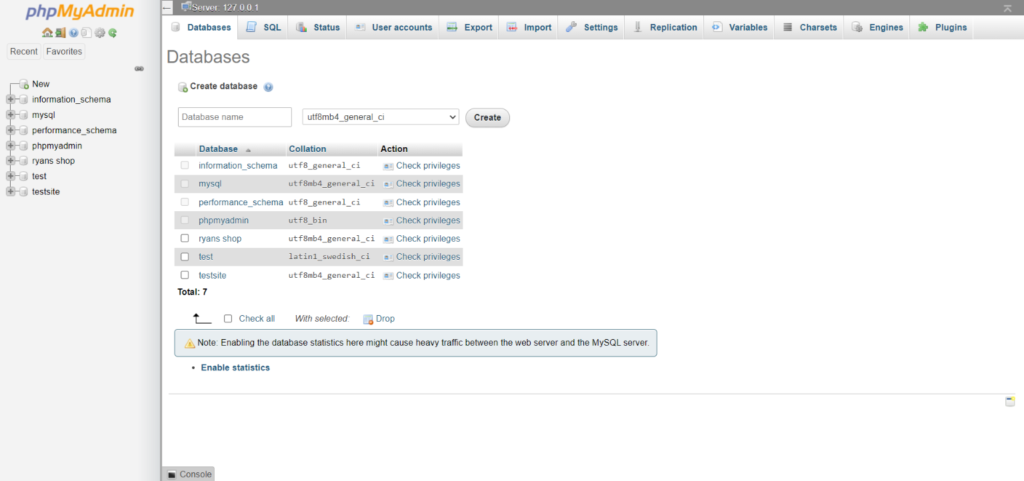
现在您必须选择您在整个网站创建过程中建立的数据库。 如果您不记得数据库的名称,可以在 wp-config.php 文件中查找。
在您选择了合适的数据库后,所有的表格都会出现在您的屏幕上。
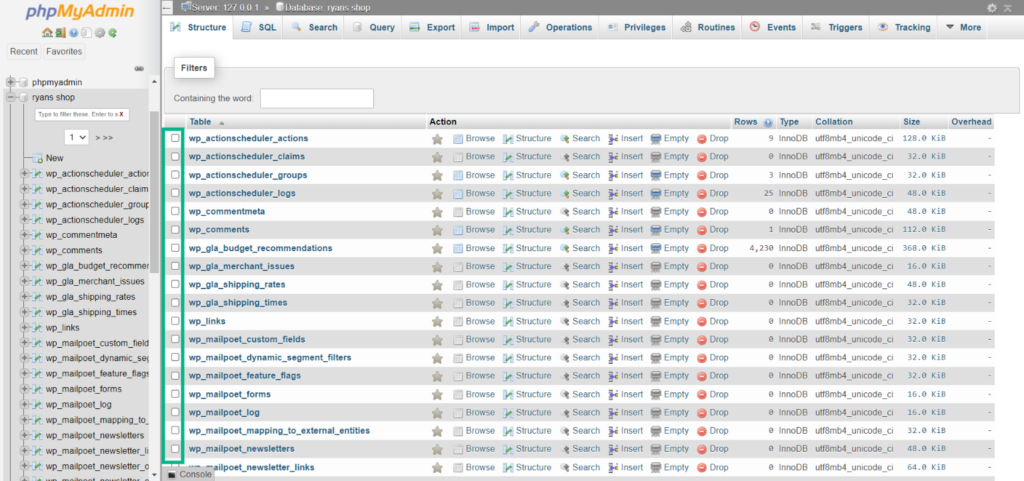
然后,从菜单中选择所有表并单击Export选项卡,然后单击Go 。
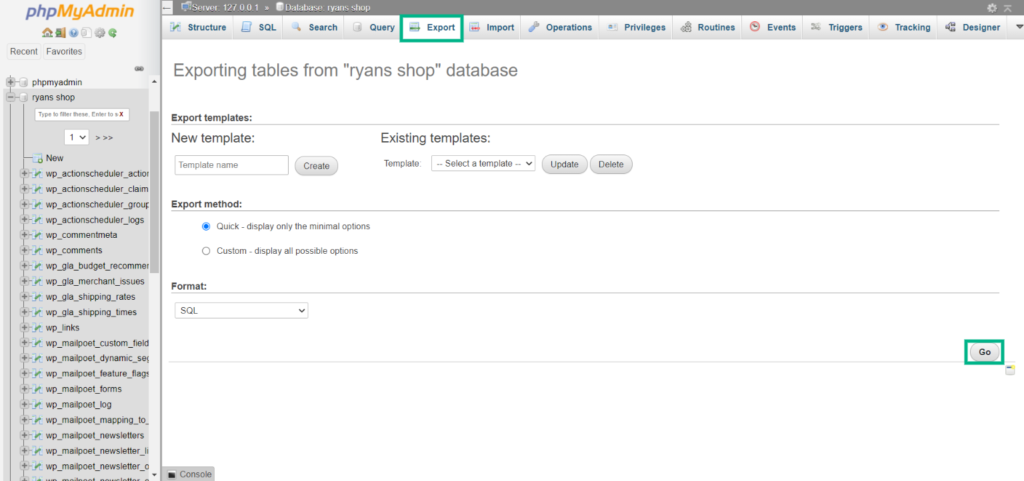
您现在已成功生成手动数据库备份。
结论
定期备份您的 WooCommerce 业务应该是您最关心的问题。 无论您的网络托管服务器有多安全,您都应该始终拥有备份。 查找和修复受感染的网站可能需要很长时间,但恢复到最稳定的版本很简单。 希望本文能帮助您了解整个过程,因为它有时会变得有点复杂,可以通过重复该过程几次来解决。
进一步阅读
- 10 个最佳 WordPress 备份插件
- 如何使用插件管理自动 WordPress 备份
